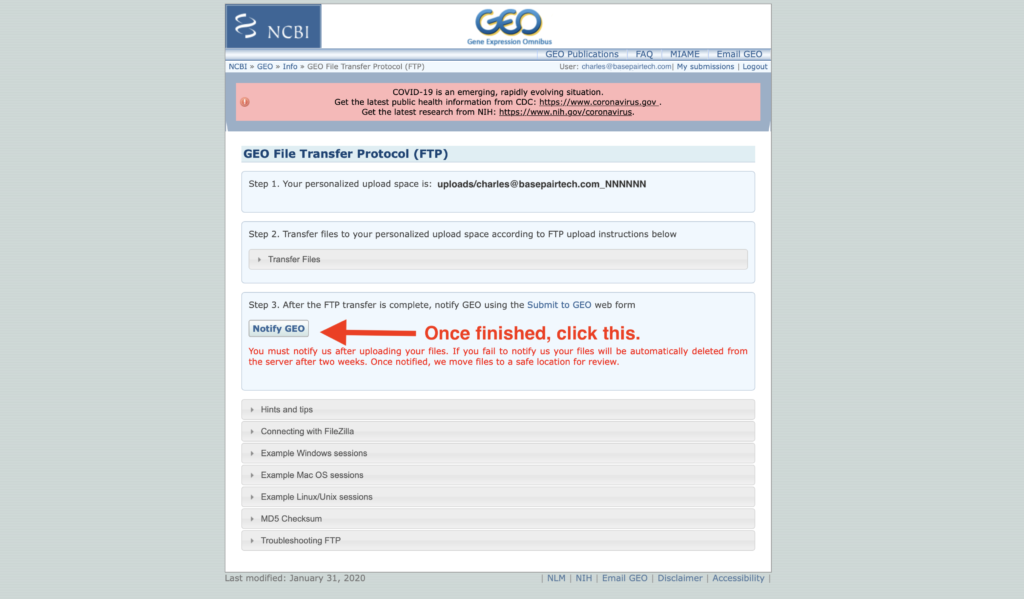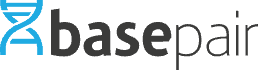GEOへのデータコピー
このガイドの対象
このガイドは、データを GEO にコピーする準備ができている Basepair ユーザーを対象としています。 これに対する Basepair のソリューションは、「データをGEO にコピー」パイプラインです。 ただし、分析を実行する前後に、GEO アカウントでいくつかの簡単なアクションを実行する必要があります。 GEOアカウントをまだお持ちでない場合は、こちらにアクセスしてください: https://www.ncbi.nlm.nih.gov/account/?back_url=/geo/submitter/
以前は GEO へのデータのアップロードは簡単でしたが、最近の変更により、いくつかの追加手順が必要になりました。 ただし、心配しないでください。このガイドに従えば、非常に簡単に実行できるはずです。
ステップバイステップのガイド
ステップ 1: GEO の Web サイトにアクセスします。
GEO アカウントを設定したら、高スループット シーケンス データ送信ページにアクセスしてください: https://www.ncbi.nlm.nih.gov/geo/info/seq.html
下にスクロールして「Transfer files」ボタンをクリックします。 以下のスクリーンショットを参照してください。
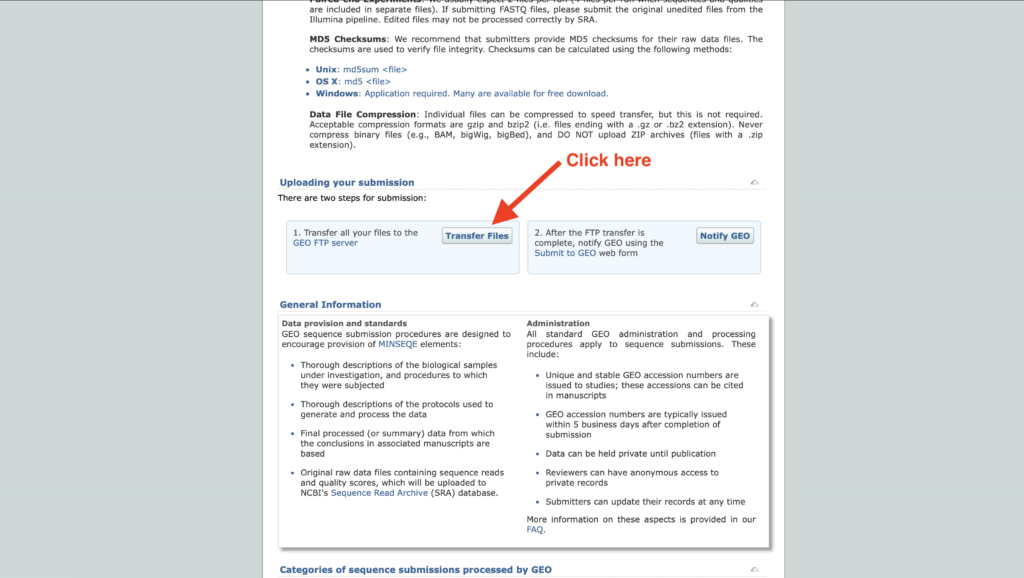
ステップ 2: GEO 個人ディレクトリを作成する
クリックすると別のページに移動します。 「Create personalized upload space」ボタンをクリックします。 もう一度、以下のスクリーンショットをご覧ください。
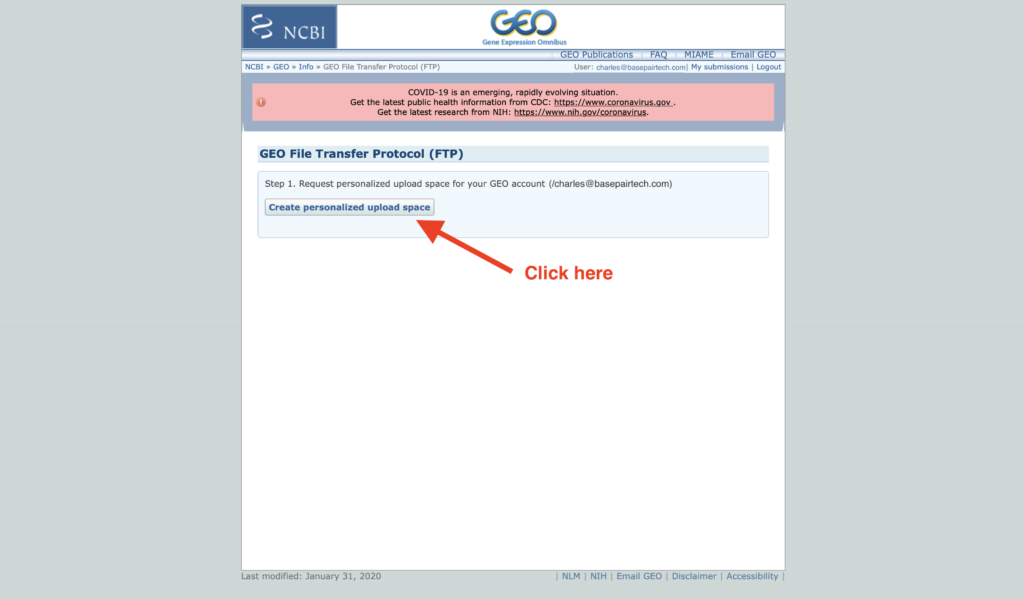
ステップ 3: GEO 個人ディレクトリを取得する
数秒後 (ブラウザを更新する必要がある場合があります)、Web ページにさらに多くのテキストが表示されるはずです。 「Step 1: Your personalized upload space is:」の後に表示されるテキスト(以下のスクリーンショットの例では、「uploads/charles@basepairtech.com_NNNNNN」)をコピーする必要があります。
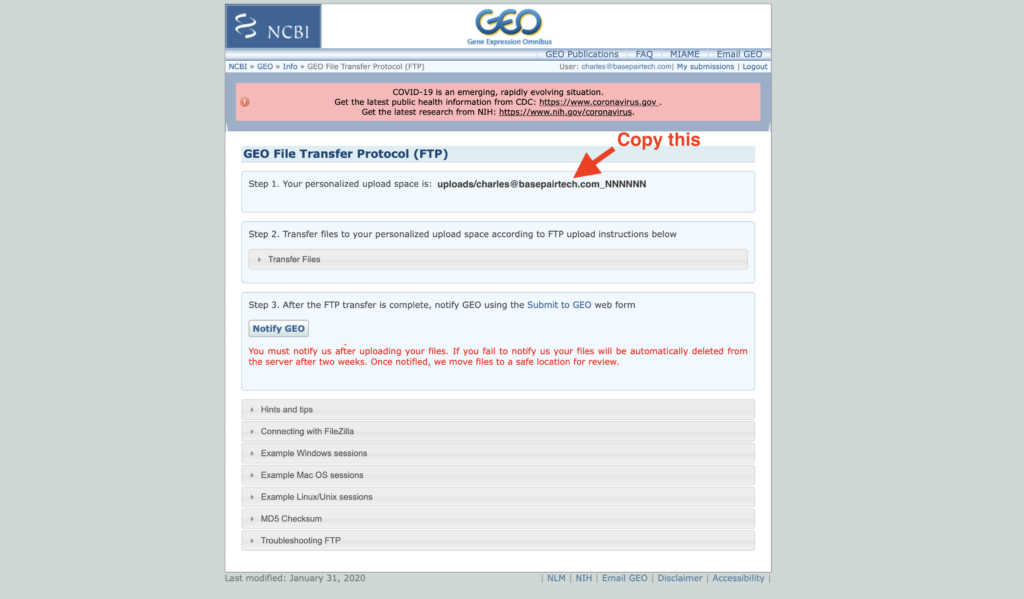
ステップ 4: 「GEO へのコピー」分析を開始する
ステップ 3 でコピーしたテキストを取得したら、「Copy data to GEO」を開始する準備が整います。
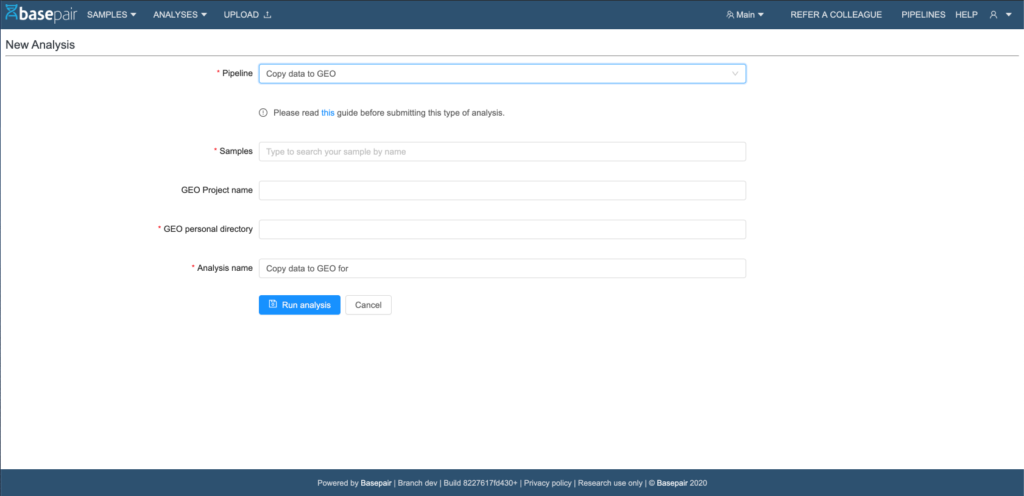
ステップ 5: メタデータ スプレッドシートをダウンロードして編集する
分析が完了したら、ここからメタデータ スプレッドシートをダウンロードする必要があります。
テンプレートにプロジェクトと生物学的情報を入力します。
次に、「Copy to GEO」を実行して出力ファイルをダウンロードする必要があります。 「Info」タブの下にあります。 ファイルとチェックサムに関するデータを、情報を入力したばかりのメタデータスプレッドシートにコピーします。
ステップ 6: メタデータ スプレッドシートをアップロードする
スプレッドシートに記入したら、それを NCBI FTP ディレクトリにアップロードする必要があります。 これはとても簡単です。 まず、FileZilla というプログラムをここからダウンロードする必要があります: https://filezilla-project.org/ FileZilla は人気のある無料ツールです。
プログラムを開き、以下のスクリーンショットに示すように、ホスト、ユーザー名、およびパスワードのフィールドに入力します。
- ホスト: ftp-private.ncbi.nlm.nih.gov
- ユーザー名: geoftp
- パスワード: rebUzyi1
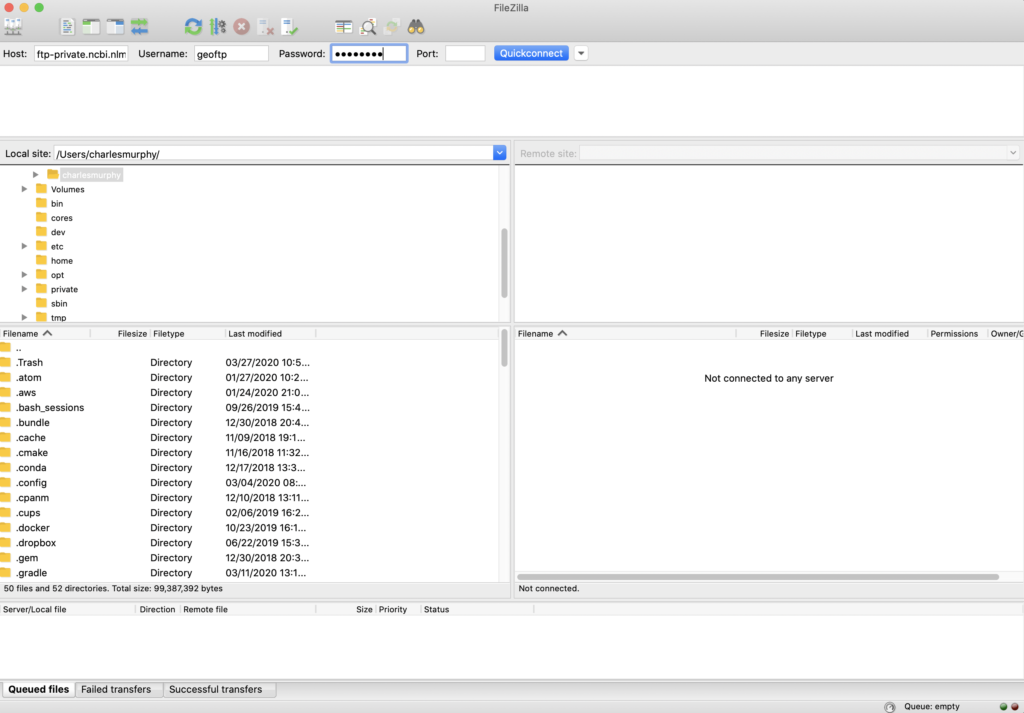
入力したら、「Quickconnect」をクリックします。 接続したら、「Remote site」入力に、手順 3 で作成した個人用 GEO ディレクトリを入力します。ただし、先頭に「/」文字を付けるようにしてください。
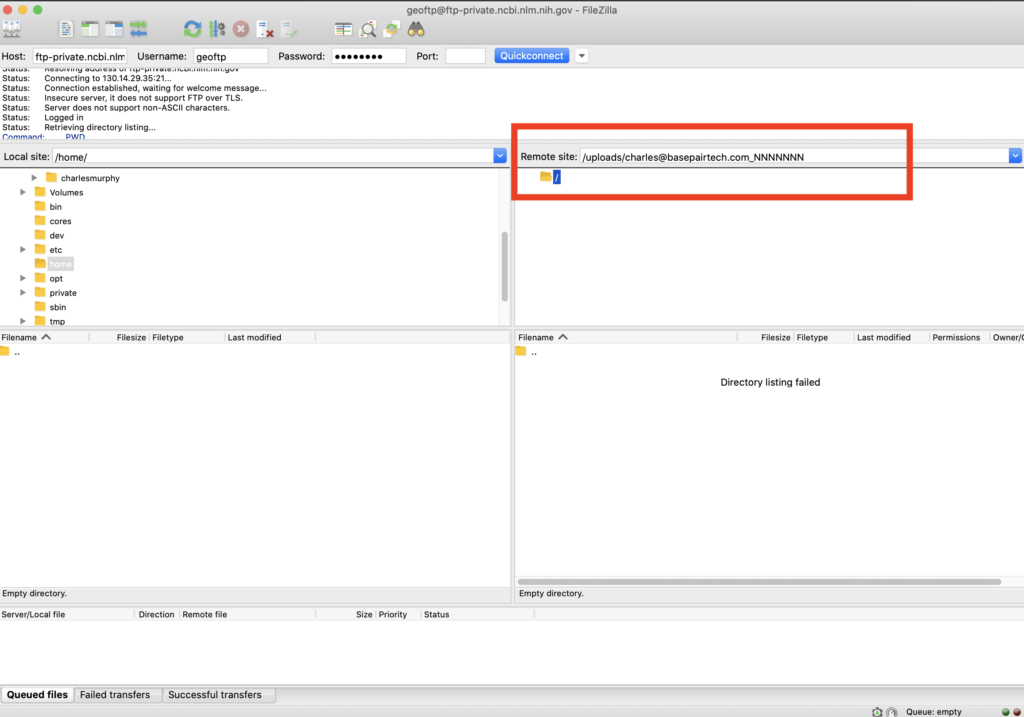
これで、スプレッドシートをアップロードする準備ができました。 ローカルコンピュータのファイルシステムが左上に表示されます。 これを使用して、スプレッドシートがある場所に移動します。 現在選択しているディレクトリ内のファイルが左下に表示されます。 スプレッドシートを見つけたら、それをダブルクリックしてアップロードします。
ステップ 7: GEO に通知する
スプレッドシートがアップロードされたら、ステップ 3 に表示された Web ページに戻り、[Notify GEO] ボタンをクリックする必要があります。